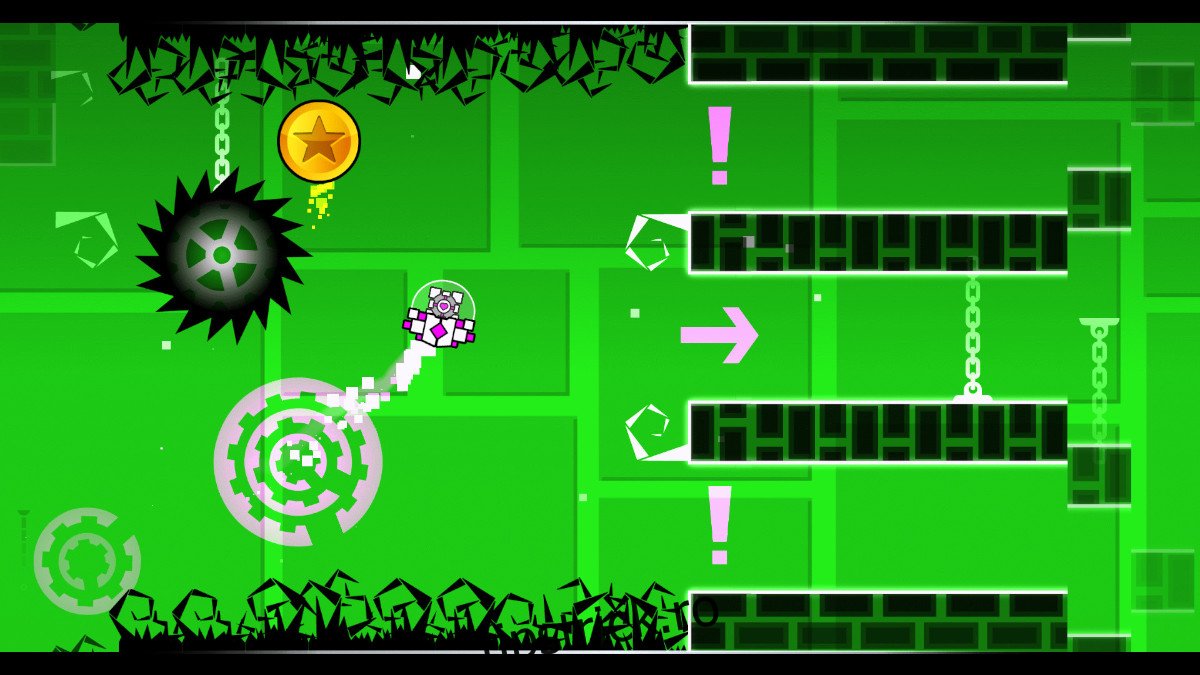Geometry Dash este un joc de platformă muzical dezvoltat de Robert Topala. Jocul este disponibil pentru a fi jucat pe iOS, Android, precum și pe Microsoft Windows prin Steam. În joc, jucătorii controlează mișcarea unui personaj și navighează printr-o serie de niveluri bazate pe muzică evitând în același timp obstacolele și pericolele.
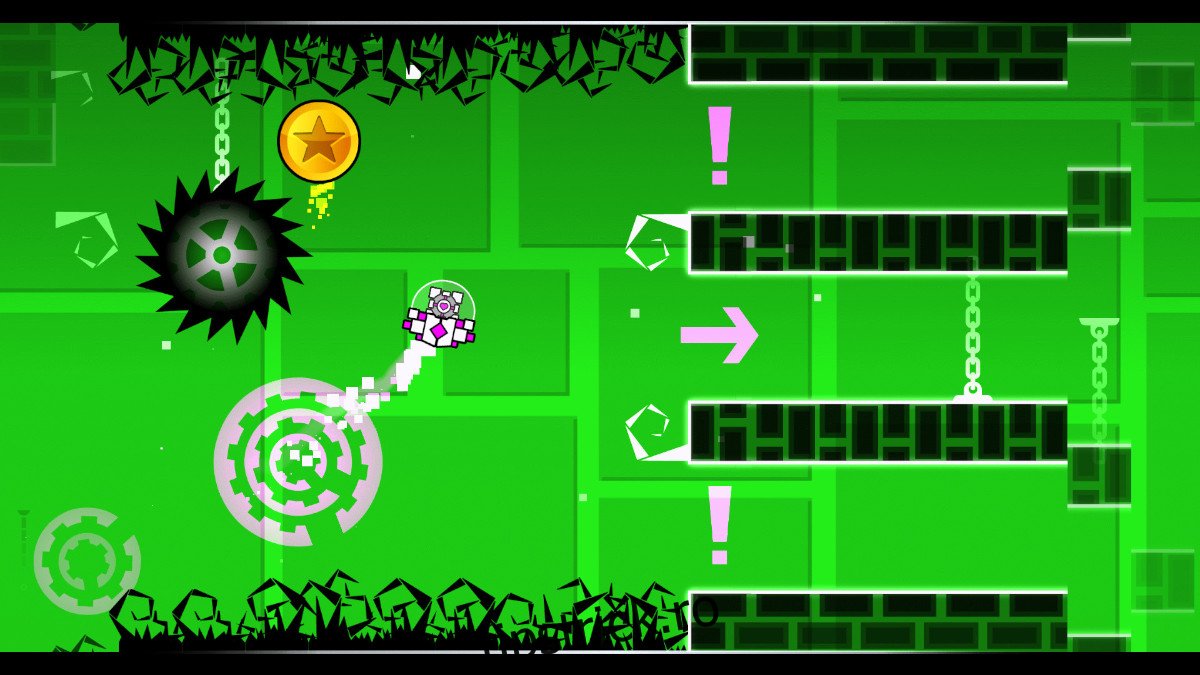
Deși Geometry Dash nu este portat oficial pe Linux, poate rula pe platformă cu câteva modificări. În acest ghid, vă vom arăta cum să jucați Geometry Dash pe Linux.
Cuprins
Geometry Dash pe Linux
Jocul Geometry Dash funcționează excelent pe Linux, dar numai cu puterea lui Proton, care este încorporată în Steam pentru Linux. Din acest motiv, va trebui să demonstrăm cum să configurați clientul Steam.
Instalați Steam
Pentru a începe instalarea Steam pe Linux, începeți prin a deschide o fereastră de terminal pe desktopul Linux. Pentru a deschide o fereastră de terminal pe desktopul Linux, apăsați Ctrl + Alt + T de pe tastatură. Sau, deschideți meniul aplicației, căutați „Terminal” și procedați astfel.
Odată ce fereastra terminalului este deschisă și gata de utilizare, urmați instrucțiunile de instalare din linia de comandă care corespund cu sistemul de operare Linux pe care îl utilizați în prezent pentru a pune în funcțiune aplicația Steam.
Ubuntu
Pe Ubuntu, puneți în funcțiune aplicația Steam utilizând comanda Apt.
sudo apt install steam
Debian
Pentru ca Steam să funcționeze pe Debian, va trebui să descărcați manual cel mai recent pachet Steam DEB pe computer. Pentru a face acest lucru, utilizați comanda wget downloader de mai jos.
wget https://steamcdn-a.akamaihd.net/client/installer/steam.deb
După ce descărcarea pachetului Steam DEB este completă, instalarea Steam pe Debian poate începe. Folosind comanda dpkg de mai jos, instalați cea mai recentă versiune a Steam pe computer.
sudo dpkg -i steam.deb
Odată ce Debian are instalat Steam, remediați problemele de dependență care ar fi putut apărea în timpul procesului de instalare, introducând comanda de mai jos.
sudo apt-get install -f
Arch Linux
Pe Arch Linux, utilizatorii pot instala aplicația Steam utilizând comanda Pacman de mai jos.
sudo pacman -S steam
Fedora/OpenSUSE
Atât pe Fedora Linux, cât și pe OpenSUSE, utilizatorii pot instala aplicația Steam prin sursele software incluse. Cu toate acestea, versiunea Flatpak a Steam funcționează mult mai bine pe aceste două sisteme de operare, așa că vă recomandăm să o instalați în schimb.
Flatpak
Pentru ca Steam să funcționeze prin Flatpak, trebuie mai întâi să activați timpul de rulare Flatpak. Pentru a activa durata de execuție pe computerul dvs. Linux, urmați ghidul nostru detaliat pe acest subiect.
Acum că timpul de rulare Flatpak este configurat pe computerul dvs. Linux, următorul pas este să configurați magazinul de aplicații Flathub. Pentru a configura magazinul de aplicații Flathub pe computer, introduceți următoarea comandă de mai jos.
flatpak remote-add --if-not-exists flathub https://flathub.org/repo/flathub.flatpakrepo
Cu magazinul de aplicații Flathub configurat, este timpul să instalați Steam pe computerul dvs. Linux. Pentru a face acest lucru, utilizați următoarea comandă de mai jos.
flatpak install flathub com.valvesoftware.Steam
Instalați Geometry Dash pe Linux
Odată ce Steam este instalat pe computer, deschideți-l și conectați-vă cu acreditările dvs. de utilizator. Când aplicația este deschisă, urmați instrucțiunile pas cu pas de mai jos pentru ca Geometry Dash să funcționeze.
Pasul 1: Mai întâi, deschideți meniul Steam făcând clic pe „Steam”. De acolo, găsiți butonul „Setări” și selectați-l pentru a deschide zona de setări Steam. În zona de setări Steam, bifați „Activați Steam Play pentru titlurile acceptate” și „Activați Steam Play pentru toate celelalte titluri”.
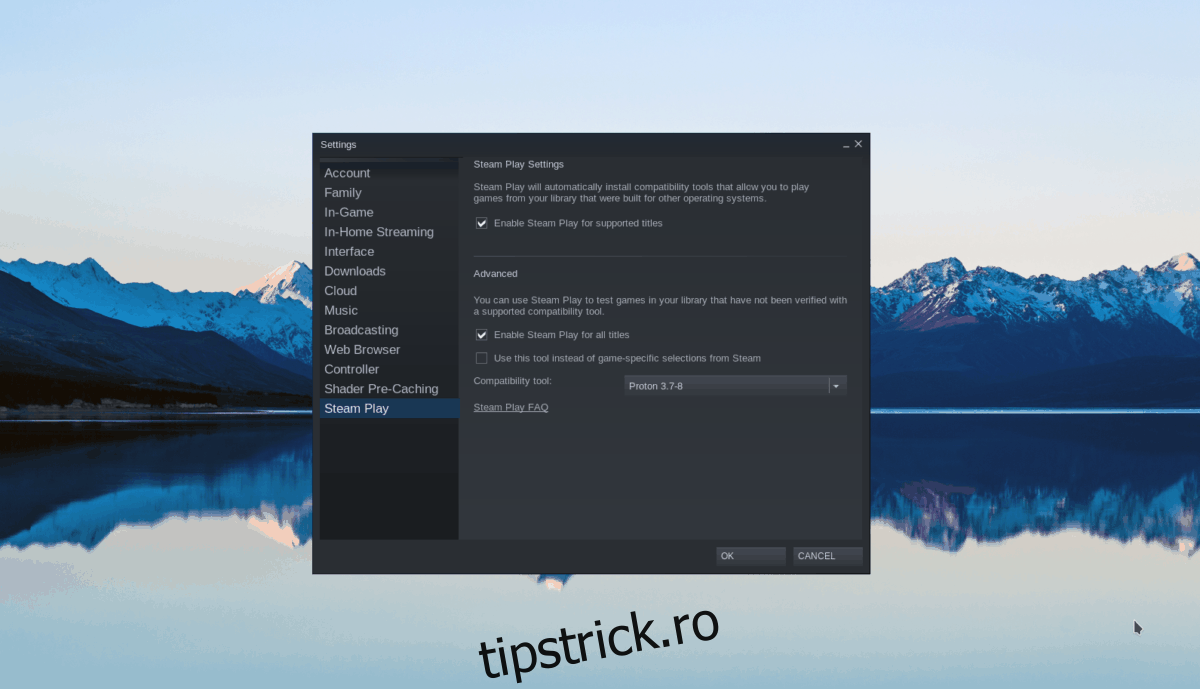
Faceți clic pe butonul „OK” pentru a salva modificările.
Pasul 2: Găsiți butonul „STORE” și faceți clic pe el cu mouse-ul pentru a accesa magazinul Steam. În magazinul Steam, selectați caseta de căutare și introduceți „Geometry Dash”.
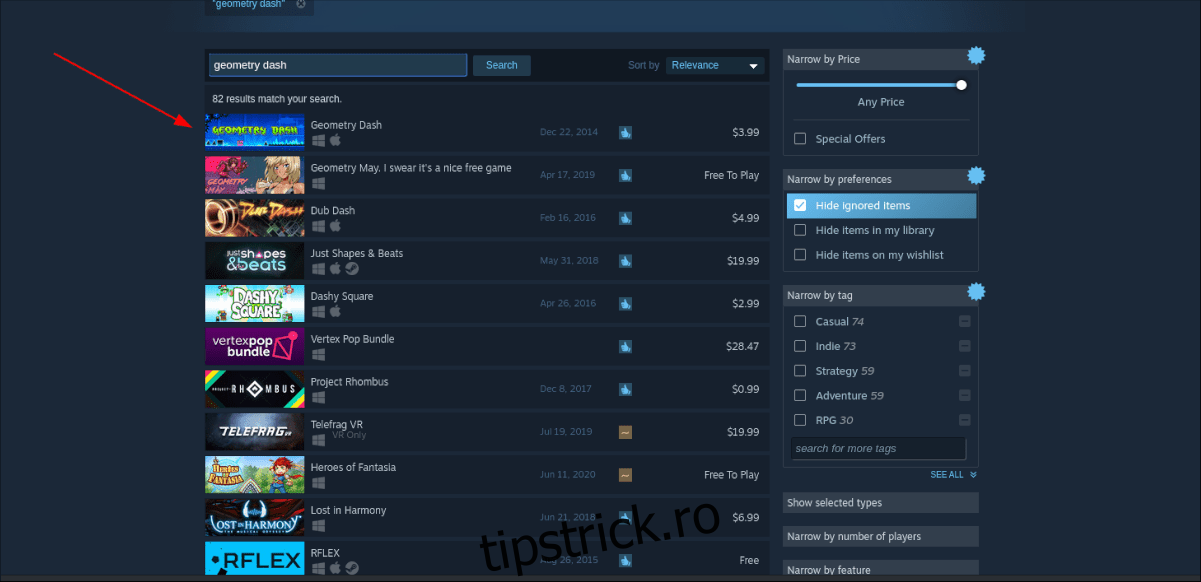
Apăsați tasta Enter pentru a vizualiza rezultatele căutării. Selectează „Geometry Dash” pentru a accesa pagina Steam a jocului.
Pasul 3: Pe pagina Geometry Dash Steam, găsiți butonul verde „Adăugați în coș” și faceți clic pe el pentru a adăuga jocul în contul dvs. După ce l-ați achiziționat, selectați butonul „Bibliotecă” pentru a accesa biblioteca de jocuri Steam.
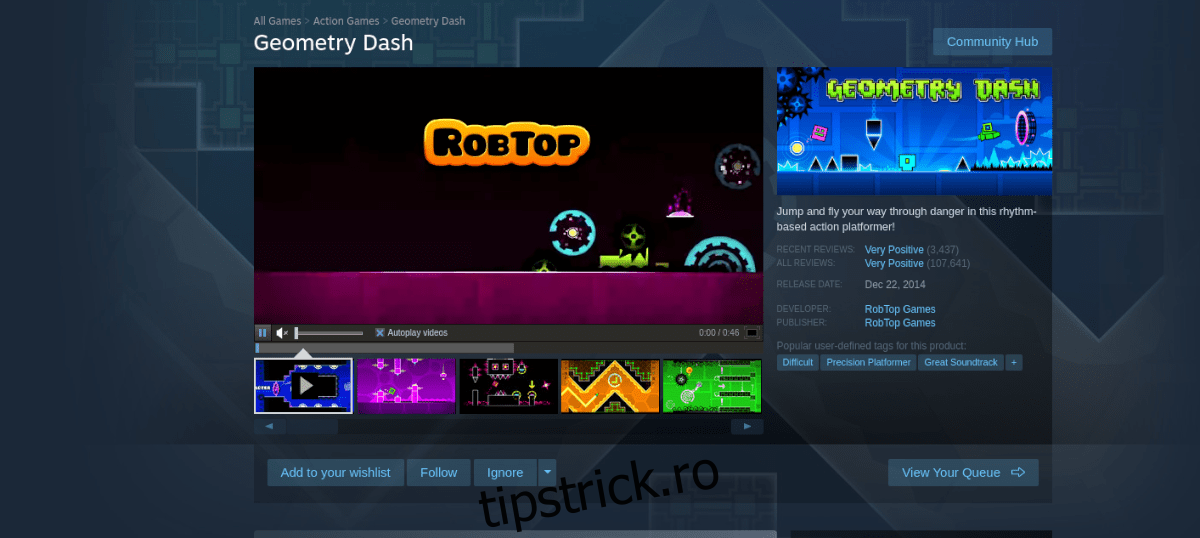
Pasul 4: În biblioteca dvs. de jocuri Steam, selectați Geometry Dash și găsiți butonul albastru „INSTALARE” pentru a descărca și instala jocul pe computer. Instalarea jocului nu va dura mult.

Pasul 5: Geometry Dash nu necesită nimic de configurat. Doar selectați butonul verde „JOCARE” pentru a porni jocul. Rețineți că pornirea Geometry Dash poate dura puțin, deoarece Steam trebuie să-l configureze pentru a rula pe Linux.
Când pornește Geometry Dash, vei fi gata să joci! Bucurați-vă!
Depanare
Geometry Dash este evaluat foarte bine pe ProtonDB, așa că nu ar trebui să existe probleme la joc. Acestea fiind spuse, dacă întâmpinați probleme, nu ezitați să verificați pagina Geometry Dash ProtonDB.